2022-05-05 10:43:18 • Filed to: Modifier le PDF • Proven solutions
Dans le cas où vous avez des documents PDF qui contiennent de nombreuses tailles de pages différentes, vous voudrez peut-être supprimer certaines des bords ou des marges vides des pages PDF pour donner aux documents un look plus professionnel et plus cohérent. En plus de cela, la plupart des documents PDF sous forme numérique sont créés pour le papier de format lettre pour que vous puissiez les recadrer afin de les imprimer sur le papier A4. Il existe également des cas où vous pouvez combiner plusieurs fichiers PDF à partir de nombreuses sources pour créer un fichier propre et vous devez recadrer des pages PDF à une certaine taille.
Si tout cela semble familier et que vous souhaitez recadrer le PDF sur Mac OS X (macOS Mojave inclus) sans savoir comment, PDFelement Pro sera utile. Maintenant, vous trouverez de nombreux outils qui peuvent recadrer des pages dans des documents PDF, mais ce logiciel d'édition PDF est considéré comme l'une des meilleures options pour sa haute performance et sa facilité d'utilisation.
Pourquoi choisir PDFelement Pro:
Nous vous montrerons ici, comment vous pouvez recadrer la page PDF en 3 étapes simples, lisez la suite pour savoir comment utiliser l'outil d'édition PDF afin recadrer vos pages PDF de manière simple.
Après avoir exécuté le programme, vous pouvez cliquer sur "Ouvrir le fichier", puis parcourir le dossier où se trouve votre fichier PDF. Dans le menu "Edition", vous pouvez cliquer sur le bouton "Recadrer", puis vous aurez la zone de recadrage sur la page et le panneau de contrôle du recadrage sur le côté droit de l'interface du programme.

Une petite fenêtre apparaîtra, dans laquelle vous pouvez supprimer des marges ou des bordures vierges. Vous pouvez faire glisser la page pour ajuster la taille du bord à supprimer. En outre, si vous voulez être plus précis, vous pouvez définir la valeur numérique pour chaque zone sur la barre latérale droite.
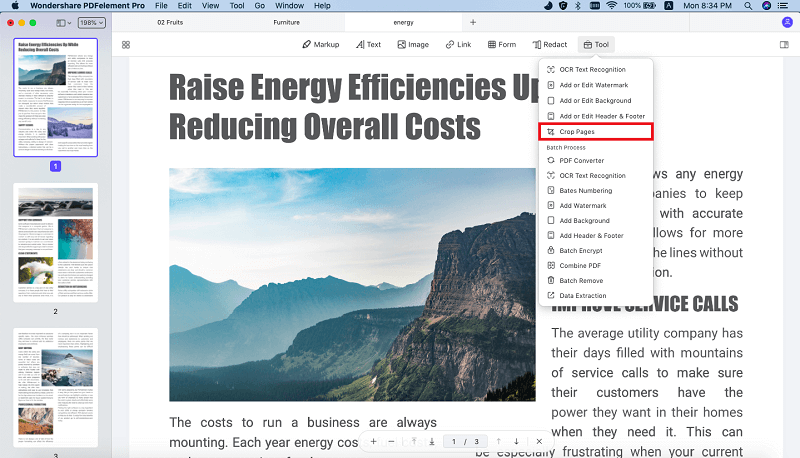
Lorsque tout est prêt, cliquez simplement sur le bouton "Recadrer" pour que le recadrage prend effet.
Si vous recherchez sur Internet un bon PDF Editor à utiliser sur votre Windows, en particulier la version 8, ce n'est peut-être pas une tâche facile car la plupart des développeurs de logiciels n'ont pas mis à niveau de logiciel amélioré qui le prend en charge. Plutôt que de chercher sans fin pour le bon logiciel et de passer ensuite du temps à tester, vous pourriez opter pour PDFelement Pro qui est entièrement compatible avec Windows 10. Voici les étapes pour recadrer le PDF sur Windows.
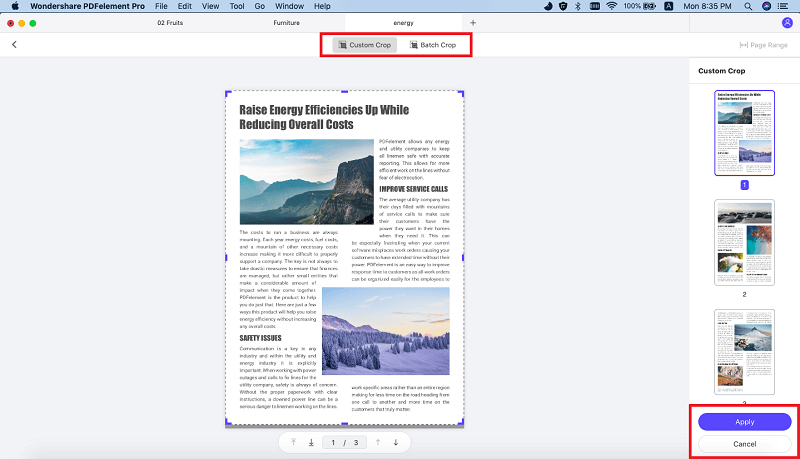
Célia Borra
staff Editor